Senza il processo di lavorazione XML ISO
Procedura
- þ
- Se si lavora con un computer di bordo ISOBUS, tale computer deve essere collegato al sistema ISOBUS.
- þ
- Lavorando senza un computer di bordo ISOBUS, sarà necessario selezionare un profilo macchina idoneo alla macchina utilizzata.
- þ
- Nell'applicazione ISOBUS-TC il parametro “Lav. con il formato ISO-XML?“ è stato impostato su "No".
- 1.
- Aprire l'applicazione TRACK-Leader.
- ⇨
- Se invece della "Navigazione" appare "...", significa che non è stato soddisfatto uno dei presupposti necessari.
- ⇨
- Appare la schermata “Memoria“.
- 3.
- Decidere a questo punto, se si desidera trattare un campo per la prima volta oppure lavorare un campo, il cui confine è già stato registrato.
- 4.
- Se si vuole trattare un campo nuovo, assicurarsi che nella memoria non siano presenti delle registrazioni vecchie. Premere
 , in modo da rifiutare la registrazione aperta.
, in modo da rifiutare la registrazione aperta.
- ⇨
- Nella schermata non verrà indicato nessun campo.
- 5.
- Se si desidera lavorare un campo, i cui dati del campo sono già stati salvati, premere il tasto
 e caricare i dati del campo dalla chiavetta USB.
e caricare i dati del campo dalla chiavetta USB.
- ⇨
- Nella schermata apparirà il campo che è stato appena caricato.
- ⇨
- Appare la schermata iniziale dell'applicazione.
- ⇨
- Appare la schermata di lavoro. Contiene solo l'icona del veicolo o eventuali confini di campo e percorsi caricati - a seconda delle procedure effettuate nella schermata "Memoria".
- ⇨
- Se al centro dello schermo appare l'icona
 , ciò indica l'assenza del collegamento al ricevitore GPS, in tal caso non sarà possibile proseguire nel trattamento. Collegare il ricevitore GSP e procedere alla sua configurazione.
, ciò indica l'assenza del collegamento al ricevitore GPS, in tal caso non sarà possibile proseguire nel trattamento. Collegare il ricevitore GSP e procedere alla sua configurazione.
- 10.
- Per maggiori dettagli sulle informazioni contenute nella schermata di lavoro, consultare il capitolo: Informazioni indicate sulla schermata di lavoro
- 11.
- Per la procedura da effettuare, consultare il capitolo: Procedure e sequenze operative


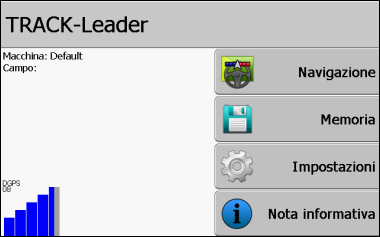
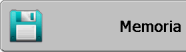 - Premere.
- Premere. - Uscire dalla schermata “Memoria“.
- Uscire dalla schermata “Memoria“.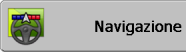
 - Avviare una nuova navigazione oppure:
- Avviare una nuova navigazione oppure: - Riprendere la navigazione caricata.
- Riprendere la navigazione caricata.